Os usuários de longa data do Windows que estão dando um salto para o Mac precisarão passar por um período de ajuste antes de começarem a se sentir confortáveis navegando pelo MacOS. Em um esforço para lhe trazer conforto, permita-me perguntar e responder a sete perguntas que você pode estar murmurando para si mesmo.
1. Espere, onde está a tecla Delete?
O que um Mac chama de tecla Delete é realmente o botão Backspace. Isto é, faz o backup de um espaço no seu cursor, excluindo o caractere à sua esquerda. Com um PC com Windows, você tem um embaraço de riqueza com a tecla Delete e a tecla Backspace. A tecla Delete se move na direção oposta da tecla Backspace e remove os caracteres à direita do cursor.
Em um Mac, a única tecla Delete (que age como a tecla Backspace do Windows) é tudo que você recebe. Existe, no entanto, uma combinação de teclas que fornece a manobra de excluir para a direita do cursor: Fn-Delete . Apenas mantenha pressionada a tecla Function e pressione Delete para excluir os caracteres à direita de seu cursor.

2. O que, não clique com o botão direito?
Por padrão, o trackpad de um Mac não tem cliques com o botão esquerdo nem o botão direito do mouse. Um clique é um clique é um clique em um Mac. Existem três maneiras, no entanto, você pode obter o equivalente a um clique com o botão direito do Windows em um Mac. E eles são:
A. Toque com dois dedos. Este é o gesto padrão para clicar com o botão direito (ou "secundário" clique, como a Apple chama) em um Mac, mas você pode alterá-lo, o que nos leva a ...
B. Vá para Preferências do Sistema> Trackpad e, na guia Apontar e Clicar, mude o gesto para clique Secundário de "Clique com dois dedos" para "Clique no canto inferior direito" (ou, se preferir, na parte inferior esquerda canto).
C. Independentemente de como você configurou o trackpad, mantenha pressionada a tecla Control e clique para executar um clique com o botão direito do mouse.
3. Por que está rolando para trás?
A rolagem é configurada em oposição à direção do Windows em um Mac. Para rolar para baixo uma página da Web em um Mac, por exemplo, você desliza para baixo com dois dedos no trackpad. Em um PC com Windows, você desliza para cima.
Você pode alternar o trackpad de um Mac para rolar na direção oposta. Vá para Preferências do Sistema> Trackpad e, na guia Rolagem e Zoom, marque a caixa para Direção de rolagem: Natural .
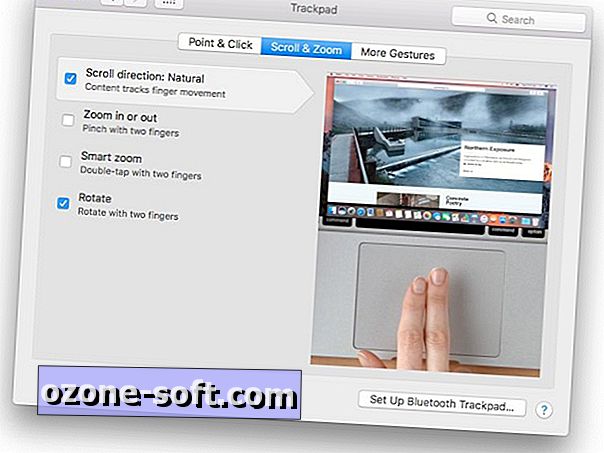
4. Por que o Finder não pode ser mais parecido com o Windows Explorer?
Pode! Pelo menos de uma maneira específica. Abra o Finder e vá até Finder> Preferences e , na guia Advanced, marque a caixa Keep folder on top quando classificar por nome . Agora, seus arquivos e pastas serão menos confusos quando você estiver classificando por nome, exatamente como você se lembra do Windows Explorer.
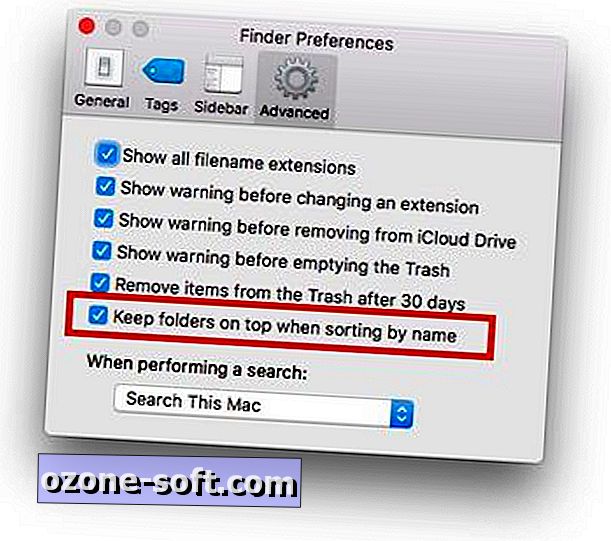
5. Pressionar o retorno não abre arquivos?
No Windows Explorer, você pode realçar um arquivo e pressionar Retornar para abri-lo. No Finder em um Mac, pressionar somente o retorno seleciona o nome do arquivo para que você possa renomeá-lo. Infelizmente, não há nenhuma configuração para alterar esse comportamento, mas há uma chamada de aplicativo gratuita PresButan que faz. O aplicativo não é atualizado há anos, mas posso atestar que ele funciona com o MacOS Sierra, permitindo que você abra arquivos do Finder pressionando Return.
6. O botão X vermelho não sai de apps?
No Windows, clicar no botão X vermelho fecha a janela e sai do aplicativo. Em um Mac, o X vermelho normalmente só fecha a janela, deixando o aplicativo rodando em segundo plano. Sem nenhuma configuração para mudar, você deve procurar um aplicativo gratuito chamado RedQuits. Como o PresButan, ele não foi atualizado para sempre, mas funciona com o MacOS.
RedQuits permite que você saia de aplicativos clicando no botão X vermelho no canto superior esquerdo de uma janela (desculpe usuários do Windows, não sei como movê-lo para o canto superior direito). O aplicativo oferece uma configuração para sair de um aplicativo quando você clica no botão X vermelho ou apenas quando uma janela é deixada para um aplicativo.
Como alternativa, sugiro que você se familiarize com o atalho do Command-Q . É a maneira mais rápida de sair de um aplicativo em um Mac.
7. Por que o Dock não me mostra nenhuma prévia do aplicativo?
Passe o mouse sobre um ícone no Dock do seu Mac e você não obterá nada e gostará dele, enquanto o Windows mostrará as visualizações das janelas que você abriu para um aplicativo ao passar o mouse sobre o ícone na barra de tarefas. Com o HyperDock, você pode adicionar visualizações ao seu Dock. O HyperDock custa US $ 9, 99 na Mac App Store, mas você pode fazer o download de uma avaliação de 15 dias no site do desenvolvedor.
Nas visualizações do HyperDock, você pode clicar em uma miniatura para ir para essa janela e há um botão para abrir uma nova janela de um aplicativo.
Para mais, eu ofereço 10 recursos ocultos que valem a pena descobrir no MacOS.













Deixe O Seu Comentário